今回は、エクスプローラーのクイックアクセスの自動追加を無効にするやり方を解説していきます。
※エクスプローラーは、フォルダーを管理する便利なアプリです。
エクスプローラーのクイックアクセスの自動追加は便利な機能ですが、フォルダーが多くなり過ぎると、探しづらく逆にやりづらくなります。
そんなときは、必要ないフォルダーをクイックアクセスから削除してしまいましょう。
探す時間ってもったいないですからね!一瞬で見つけて開けるのがベストです。
この記事は次の方におすすめです。
・パソコン初心者の方
・クイックアクセスの自動追加を無効にしたい方
・作業効率を上げたい方
それでは早速解説していきますね。
クイックアクセス自動更新を無効にするやり方
1.①スタートを右クリックして、②エクスプローラーを左クリックします。
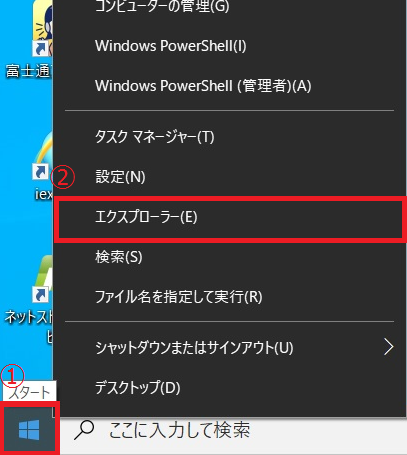
すると、エクスプローラー画面になります。
2.①エクスプローラーの左上のファイルを左クリックします。
3.②「フォルダーと検索のオプションの変更」を左クリックします。
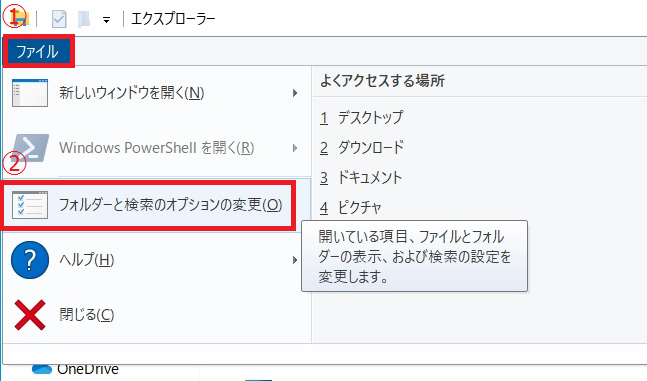
4.オプションが開いたら、①全般を左クリックします。
5.②の「よく使うフォルダーをクイックアクセスに表示する」のチャックを外します。
6.③最後にOKを左クリックします。
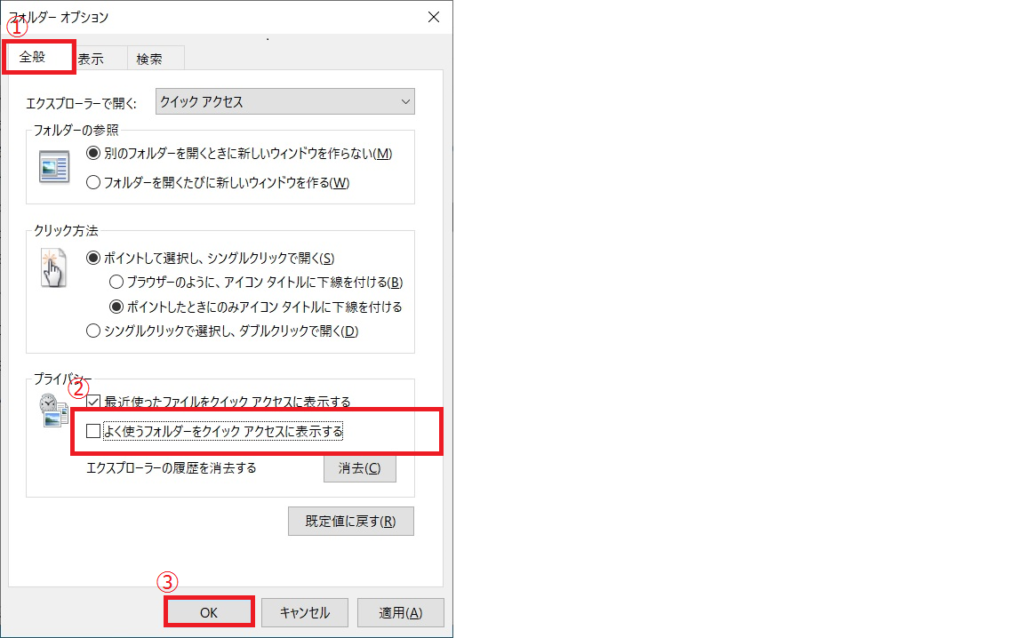
これで、フォルダーの自動追加は無効になりました。
クイックアクセスのフォルダー・削除のやり方
1.削除したいフォルダーの上で右クリックします。
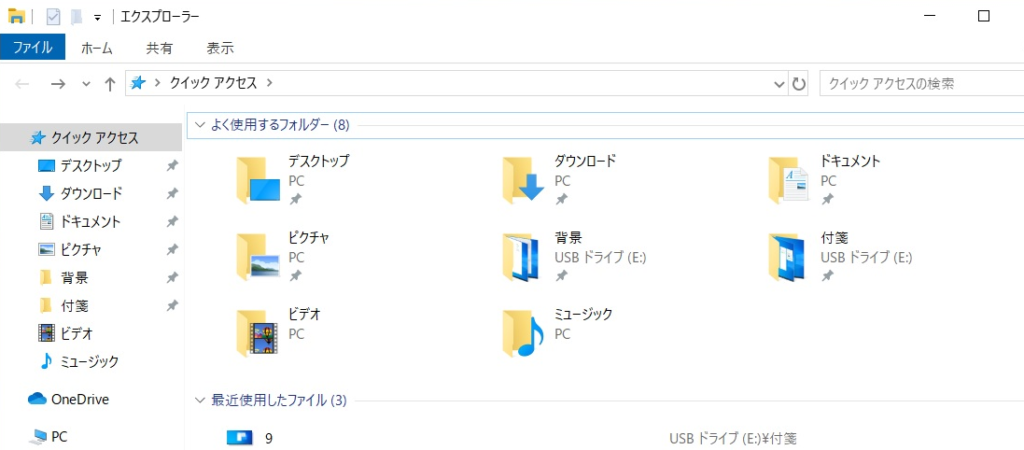
すると、メニューが出てきます。
2.「クイックアクセスからピン留めを外す」を左クリックすると削除されます。
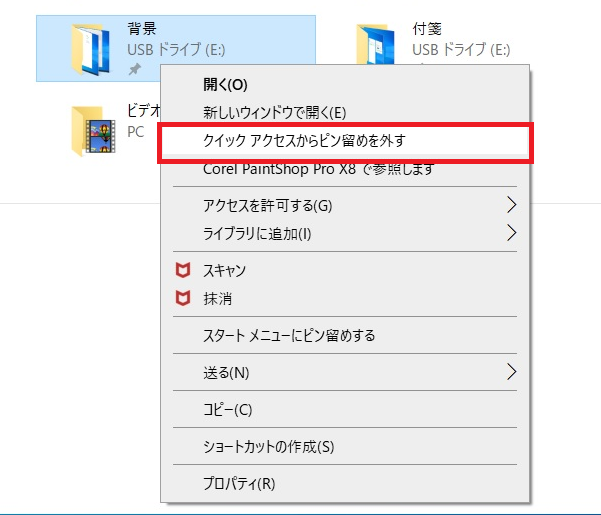
下記の画像にように、背景のフォルダーがなくなっています。
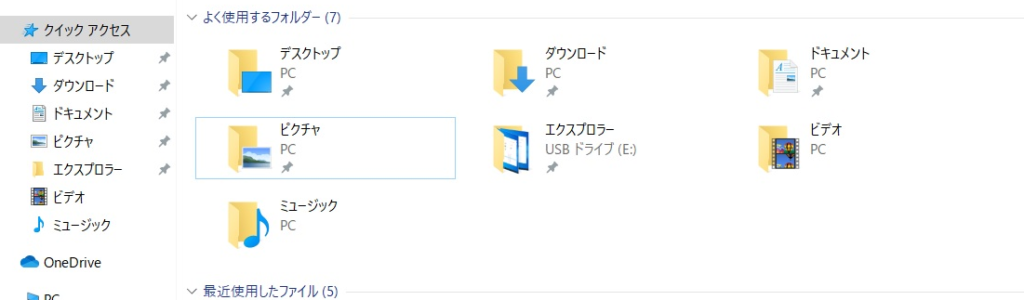
※クイックアクセスのフォルダーが多くなったら個別に外してしまいましょう。
下記のようにフォルダー6個ぐらいがすっきりしていますね。
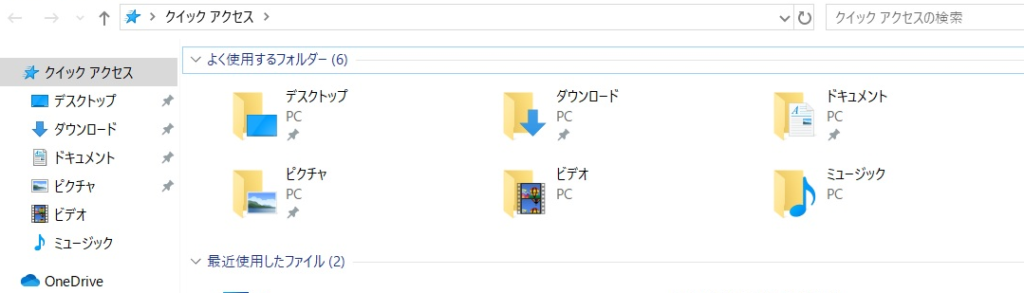
クイックアクセスに追加するやり方
1.クイックアクセスに追加したいフォルダーの上で右クリックします。
2.メニューがでたら、「クイックアクセスにピン留めする」を左クリックします。
するとクイックアクセスに追加されますよ。
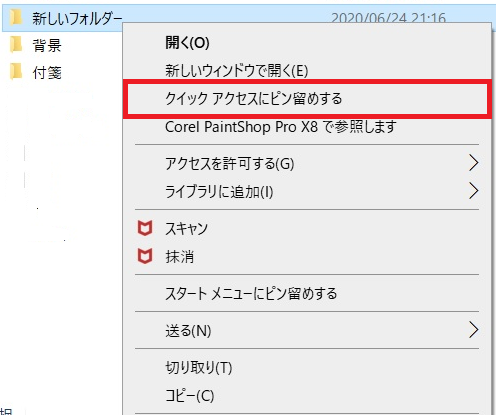
まとめ
今回は、エクスプローラーのクイックアクセスの自動追加を無効にするやり方を解説してきました。
フォルダーが多くなり過ぎると、探しづらくやりづらくなります。
そんなときは、エクスプローラーから個別にフォルダーのピンを外しましょう。
時間短縮、効率アップにつながりますね。








